注册表是我们电脑中很重要的一个文件,但是有些程序需要通过修改注册表才能够开启进行使用,近期就有很多使用Windows7系统的用户反馈说注册表无法修改,关于这个问题,今日小编就来为大伙讲解一下解决方法,有需要的用户和我一起来了解看看吧。
win7注册表无法修改解决方法
1、点击开始—运行—输入“gpedit.msc”并确定,打开组策略编辑器。
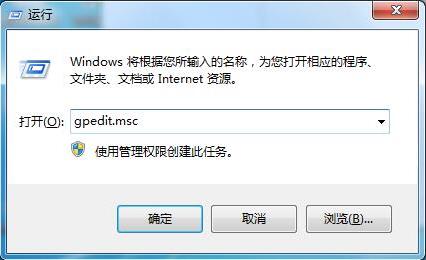
2、访问:“用户配置”>“管理模块”>“系统”>“阻止访问注册表编辑工具”,双击打开有三个选项可选,未配置、已启用、已禁用,这里我们选择“未配置”或“已禁用”。

3、接下来要解决的就是注册表创建及写入权限配置。点击开始—运行—输入“regedit”确定打开注册表编辑器。
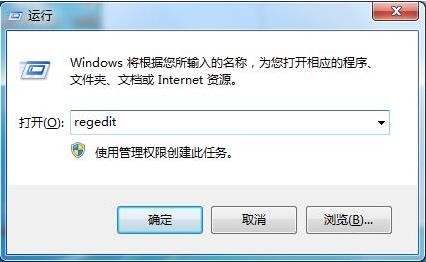
4、在没有创建建值权限的注册表大类上单击右键>选择“权限”,在新弹出的权限设置窗口,点击“高级”。
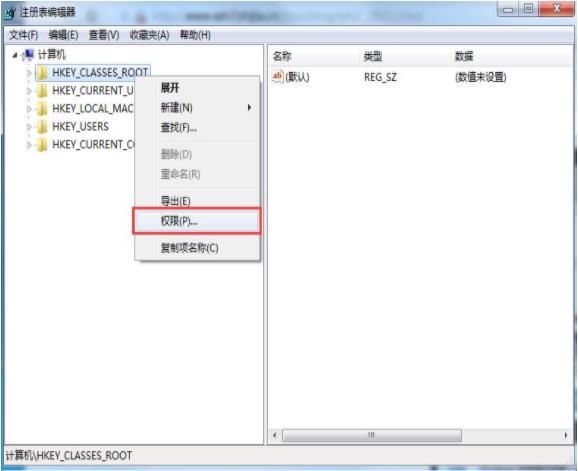
5、在高级权限设置中,我们要去掉勾选“包括可从该对象的父项继承的权限”,然后确定“保存”即可。
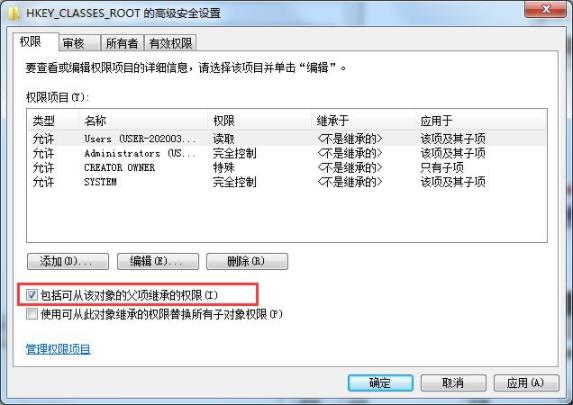
6、最后,返回来到权限设置窗口,点选当前用户>设置权限为“完全控制”>然后确定保存即可解决注册表无法创建项或写入错误。
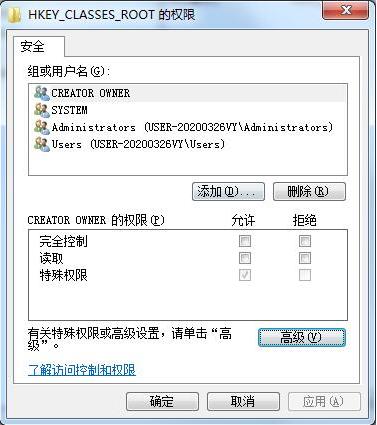
上述内容便是关于win7注册表无法修改的解决方法分享, 有该问题的用户可以参照上文的方法来进行操作即可解决,希望本篇文章的内容可以帮助到各位。
win7注册表无法编辑怎么办
以上就是win7系统无法编辑删除注册表项的解决方法,如果遇到注册表项无法编辑删除的情况,根据上述几步简单设置即可!在注册表编辑器中,有些注册表项可以删除,而有些注册表项是无法删除的, 删除这些注册表项会提示删除项时出错等信息。打开电脑一般都是用Administrator管理员登录的,怎么可能没有权限呢,这是由于一些设置的问题。
在电脑桌面上,依次点击开始--运行,或按组合键win+R打开运行窗口。
输入命令redegit,打开注册表编辑器。
找到要删除的注册表项,以删除注册表项【LEGACY_HAO123PROTECT】为例,会提示删除项错误等信息。
在这个注册表项上右击,点击权限菜单项,打开这个注册表项的权限界面,点击高级按钮。
在高级安全设置中,可以看到当前注册表项的所有者不是Administrator,将所有者修改为Administrator,然后点击应用,确定。
把Everyone的完全控制权限打上勾,然后确定退出设置窗口。这时再删除刚才的注册表项就可以了。
win7系统开机提示注册表错误怎么办?
Win7系统使用过程中,可以通过注册表对系统设置进行更改,以这样的方式来解决某些问题。可是在系统的操作过程中,有时候可能会遇到注册表文件丢失,或者损坏等的错误问题。而最近就有用户反映,在对系统开机后却无法启动,出现提示注册表错误0xc0000e9的错误,对于这样的问题我们应该怎样解决呢?今天还是让小编来为大家介绍下,Win7开机提示注册表错误0xc0000e9的具体解决方法吧! 1、以联想型号:扬天M6600d为例。开机启动中按F12进入→(Startup Device Menu)启动设备菜单→光盘安装。 2、按“F1”进入BIOS 。各种型号的电脑BIOS进入方式都不一样,但大部分是“Delete” 3、进入Award BIOS→Exit→Load Optimal Defaults此菜单恢复出厂设置,按“F10”或在主菜单上选择Save and Exit (保存后退出),重新开机,就可顺畅的进行重装系统。 如果用户在使用电脑的时候,也出现以上同样的问题,那么可以按照操作方法进行,就可以对Win7开机提示注册表错误0xc0000e9进行解决了,希望以上的方法可以帮助到大家。
